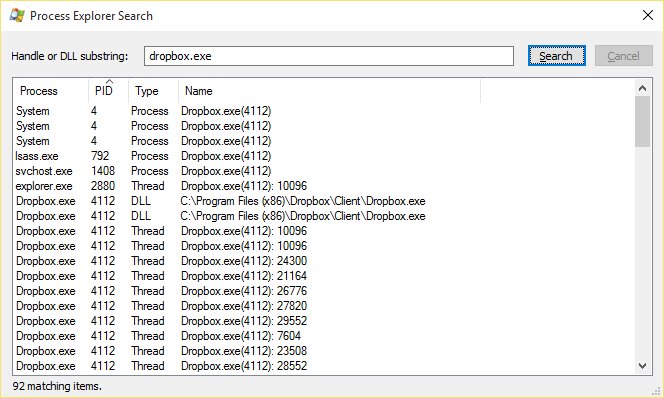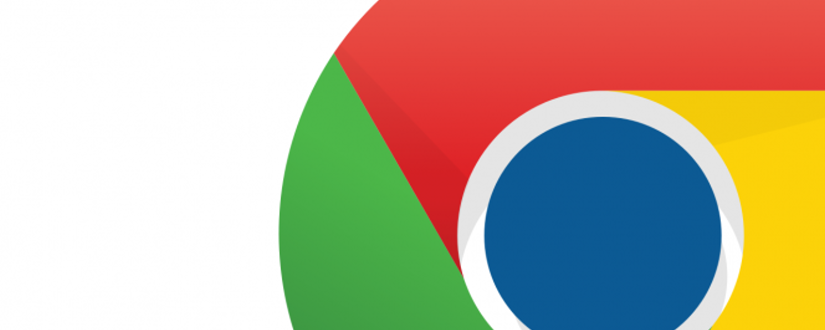Psal před pár dny Josef Novák krátký dotaz “ Jak odstranit soubor z plochy,když píše že je v systému?„. A protože jde o jednu z častých zapeklitostí, tak je to dobrá příležitost to proměnit v tip. Ale než se dozvíte jak na to, tak jedno varování. Některé soubory, které jsou používány (otevřený a proto je není možné smazat) mohou být dost podstatné pro vaše Windows (ale obecně jakýkoliv operační systém). Než je smažete, buďte si jisti, že víte co děláte.
POZNÁMKA: Pokud narazíte ve Windows na soubor, který nejdete smazat, tak to může mít ale ještě jiný důvod, než to, že je otevřený. Možná má nastavený nějaký ten příznak, který tomu brání. Zkuste si otevřít jeho Vlastnosti nebo v příkazové řádce použít ATTRIB – možná bude stačit přidělené příznaky zrušit a soubor pak půjde smazat. Případné „read-only“ nastavení umí příkaz del ignorovat tím, že použijete „del /f“
„File in use“ neboli otevřený soubor nemůžete smazat proto, že ho má otevřený nějaký program. Může to být některý z programů, které právě používáte (v takovém případě stačí příslušný program zavřít), ale může to být otevřené samotnými Windows nebo nějakým systémovým programem/procesem, který zavřít nejde.
Smazat, případně zrušit proces co ho drží
První co můžete zkusit je, že si otevřete příkazovou řádku (Win+R a cmd) a pak použijte příkaz del pro smazání souboru (musíte samozřejmě dorazit do složky kde je). Někdy půjde soubor přejmenovat a poté smazat (přejmenování pomocí příkazu ren). Pokud to stále nejde, je možné, že soubor drží samotný průzkumník Windows – tady pomůže Task Manager (Správce úloh, Ctrl+Shift+ESC) kde stačí najít explorer.exe a můžete ho zabít – netřeba se bát, naběhne po chvíli znova (pokud ne, tak v Win+R prostě spusťte explorer.exe).
Pokud soubor nedrží otevřený explorer.exe tak budete možná potřebovat zjistit, kdo/co ho tedy vlastně drží. Tady pomůže klasický Process Explorer od SysInternal, kde přes File -> Show Details for All processses a následné Find -> Find Handle or DLL můžete najít soubor a zjistit kde je otevřený. Případně viz Jak ve Windows zjistím, který program drží zamčený/otevřený nějaký soubor? pro další možnosti.
Nezapomeňte, pokud používáte nějaké ty věci jako Dropbox/SkyDrive a podobně, tak případné synchronizování může znamenat, že je soubor otevřený po celou dobu synchronizace. Občas prostě stačí chvíli počkat.
Nejde-li vám smazat složka, tak je to taky možné proto, že se v ní nachází soubor, který je otevřený.
POZOR: Na Internetu narazíte u tipů na mazání otevřených/zamčených souborů na doporučení stáhnout si program Unlocker. Je realtivně bezpečný, až na to, že se do něj běžně přibalují věci, které v počítači moc nechcete. Případně si je tam natáhnete, pokud nebudete dávat pozor při instalaci.
Restart systému
Velmi často pomůže restart systému (viz Hibernace, vypnutí, uspání? Jaký je mezi nimi ve Windows rozdíl a co používat kdy a Jak vypnout Windows (a hlavně Windows 10)? Použijte prostě Alt+F4) po kterém může původní proces držící soubor otevřený přestat běžet.
Ve většině případů to pomůže, ale soubor stále může držet otevřené něco, co se spouští při startu systému. Otevřené soubory si ale také často drží viry/malware a tam restart systému zcela určitě nepomůže.
Safe mode aneb Nouzový režim
Je možné, že ani restart systému nepomůže a nějaký ten proces si soubor opět otevře. V takovém případě můžete zkusti nouzový režim (viz Jak restartovat Windows 10 do nouzového režimu (safe mode)) ve kterém se zbavíte všech těch automaticky spouštěných programů a budete velmi pravděpodobně soubor moci smazat.
POZNÁMKA: Pokud nejde smazat ani v nouzovém režimu, je to možná čistě systémový soubout a vy, neznámo proč, chcete spáchat počítačovou sebevraždu.
Windows Recovery Console
Pokud máte instalační média (CD/DVD) s Windows a váš počítač z nich můžete spustit, tak tam najdete možnost dostat se k příkazovému řádku (a vůbec řadě dalších věcí). Tam už pomoci del můžete smazat cokoliv. Disk pro záchranu vašich Windows si ostatně můžete vytvořit i přímo z vašich Windows, včetně toho, že si můžete udělat bootovatelné USB.
Rescue disky
Vedle originálních či vytvořených médií patřících k Windows je ještě možné (a dost dobré) si pořídit některé ty „rescue“ disky/CD nebo využít některou z distribucí Linuxu, co umí číst NTFS. Z „rescue“ například Trinity Rescue Kit, Ultimate Bood CD, SystemRescueCd, FalconFour Ultimate Booct CD či Hiren’s BootCD. Tyhle pomůcky mimochodem oceníte i při případných problémech s počítačem, zavirovaným systémem či zlobícími disky.
PS: Soubor nemusí jít smazat také proto, že k němu nemáte práva nebo nejste přihlášení jako správce (či nemáte příkazovou řádku spuštěnou jako správce). Může ale dojít i k tomu, že správce nebude mít práva k smazání, což je ale jiný případ než ten o kterém je tento tip. A zcela určitě se k tomuto tématu ještě vrátíme.
TIP: Jak ve Windows smazat soubor, který má příliš dlouhé jméno? poradí jak smazat soubor návratem na samý počátek. Do doby kdy světu vládl DOS.